 Papperet är fläckigt/Den utskrivna ytan är repig
Papperet är fläckigt/Den utskrivna ytan är repig
 Papperet är fläckigt
Papperet är fläckigt
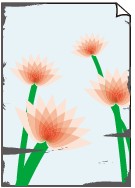 |
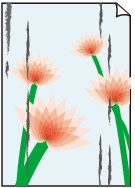 |
|
Papperets kanter är fläckiga |
Den utskrivna ytan är fläckig |

 Den utskrivna ytan är repig
Den utskrivna ytan är repig

-
Kontroll1 Har du kontrollerat pappers- och utskriftskvalitetsinställningarna?
-
Kontroll2 Använder du rätt papperstyp? Kontrollera följande:
-
Kontrollera att papperet du använder är lämpligt för din utskrift.
-
Vid utskrift utan ram bör du kontrollera att det papper du använder är lämpligt för sådana utskrifter.
Om papperet du använder inte är lämpligt för utskrift utan ram kan utskriftskvaliteten ev. bli lägre i papperets över- och nederkant.
-
-
Kontroll3 Lägg i papperet när du har slätat ut det.
När du använder Photo Paper Plus Semi-gloss fyller du på ett ark i taget som det är, även om arket är rullat. Om du slätar ut det här papperet kan det orsaka sprickor i papperets yta, vilket ger en lägre utskriftskvalitet.
Vi rekommenderar att du avlägsnar oanvänt papper, lägger tillbaka det i förpackningen och förvarar det på en plan yta.
-
För vanligt papper
Vänd på papperet och fyll på det igen för att skriva ut på andra sidan.
-
För annat papper
Om papperets fyra hörn är böjda mer än 3 mm/0,1 tum (A) i höjdled kan det leda till att utskriften på papperet blir smetig eller att papperet inte matas korrekt. Följ i så fall anvisningarna nedan för att räta ut papperet före utskrift.
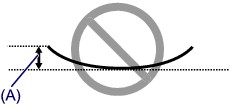
-
Rulla papperet i motsatt riktning till hur det är rullat – se nedan.
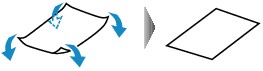
-
Kontrollera att papperet plant.
Vi rekommenderar att du skriver ut på sådana här pappersark ett i taget.
-
 Obs!
Obs!-
Beroende på mediatypen kan det hända att papperet bli smetigt eller inte matas korrekt även om det inte är böjt inåt. Följ i så fall anvisningarna nedan för att räta ut papperet så att det inte överstiger 3 mm/0,1 tum (B) i höjdled före utskrift. Detta kan förbättra utskriftsresultatet.
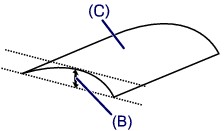
(C) Utskriftssida
Vi rekommenderar att du skriver ut ett ark i taget på papper som har böjts utåt.
-
-
Kontroll4 Ställ in inställningen för att undvika pappersavstrykning.
När du justerar inställningen för att undvika pappersavstrykning blir avstånden mellan skrivhuvudet och utskriftspapperet större. Om pappersytan är sliten trots att du har ställt in korrekt papperstyp, ställer du in enheten så att den undviker pappersavstrykning genom att använda manöverpanelen på enheten eller datorn.
Utskriftshastigheten kan minskas om du väljer inställningen för pappersavstrykning.
*Ändra inställningen på så sätt att pappersavstrykning inte undviks när utskriften har slutförts. Annars används inställningen till alla efterföljande utskrifter.
-
Ställa in med hjälp av manöverpanelen
Tryck på knappen Inställningar (Setup) och välj sedan Enhetsinställningar (Device settings) och Inst. för utmatning (Output settings) i den ordningen och ställ sedan in Undvik pappersavstr. (Prevent abrasion) på PÅ (ON).
-
Ställa in via datorn
Öppna inställningsfönstret i skrivardrivrutinen och markera kryssrutan Undvik pappersavstrykning (Prevent paper abrasion) i Anpassade inställningar (Custom Settings) på Underhåll (Maintenance). Klicka sedan på OK.
Information om hur du öppnar inställningsfönstret i skrivardrivrutinen finns i Så här öppnar du fönstret med egenskaper för skrivardrivrutinen.
-
-
Kontroll5 Om intensiteten är hög ska du minska inställningen för intensitet och sedan försöka skriva ut igen.
Om du använder vanligt papper för att skriva ut bilder med hög intensitet kan papperet suga åt sig för mycket bläck och bli vågigt, vilket orsakar pappersavstrykning.
-
Vid utskrift från datorn
Minska inställningen för intensiteten i skrivardrivrutinen och pröva att skriva ut igen.
-
Öppna fönstret med egenskaper för skrivardrivrutinen.
 Så här öppnar du fönstret med egenskaper för skrivardrivrutinen
Så här öppnar du fönstret med egenskaper för skrivardrivrutinen -
Välj Manuell (Manual) för Färg/intensitet (Color/Intensity) i Huvudgrupp (Main) och klicka sedan på Ställ in... (Set...).
-
Dra i skjutreglaget Intensitet (Intensity) på fliken Färgjustering (Color Adjustment) för att justera intensiteten.
-
-
Vid kopiering
-
-
Kontroll6 Hamnar utskriften utanför rekommenderad utskriftsyta?
Om du skriver ut utanför utskriftspapperets rekommenderade utskriftsyta kan papperets nederkant bli bläckfläckad.
Ändra storleken på originalet i programvaran.
-
Kontroll7 Är glasskivan eller ADF-glaset smutsigt?
Rengör glasskivan eller ADF-glaset.
 Rengöra glasskivan och dokumentluckan
Rengöra glasskivan och dokumentluckan Obs!
Obs!-
Om ADF-glaset är smutsigt uppträder svarta streck på papperet enligt nedan.
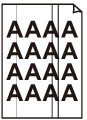
-
-
Kontroll8 Är pappersmatningshjulet smutsigt?
Rengör pappersmatningshjulet.
 Obs!
Obs!-
Rengöringen sliter på pappersmatningshjulet, så utför bara den här proceduren när det verkligen behövs.
-
-
Kontroll9 Är enheten smutsig inuti?
Vid dubbelsidig utskrift kan en del bläck bli kvar inuti enheten vilket gör att utskrifterna blir fläckiga.
Rengör insidan av enheten med funktionen Rengör bottenplatta.
 Rengöra enhetens insida (rengöra bottenplattan)
Rengöra enhetens insida (rengöra bottenplattan) Obs!
Obs!-
Ange korrekt sidstorlek för att förhindra att enhetens insida smutsas ned.
-
-
Kontroll10 Ange att tiden för torkning av den utskrivna ytan ska vara längre.
Detta gör att den tryckta ytan hinner torka, vilket förhindrar att papperet blir smetigt och att bläckfläckar uppstår.
-
Kontrollera att enheten är på.
-
Öppna fönstret med egenskaper för skrivardrivrutinen.
 Så här öppnar du fönstret med egenskaper för skrivardrivrutinen
Så här öppnar du fönstret med egenskaper för skrivardrivrutinen -
Klicka på fliken Underhåll (Maintenance) och sedan på Anpassade inställningar (Custom Settings).
-
Dra i skjutreglaget Väntetid för torkning av bläck (Ink Drying Wait Time) och ställ in väntetiden. Klicka sedan på OK.
-
Bekräfta meddelandet och klicka på OK.
-

